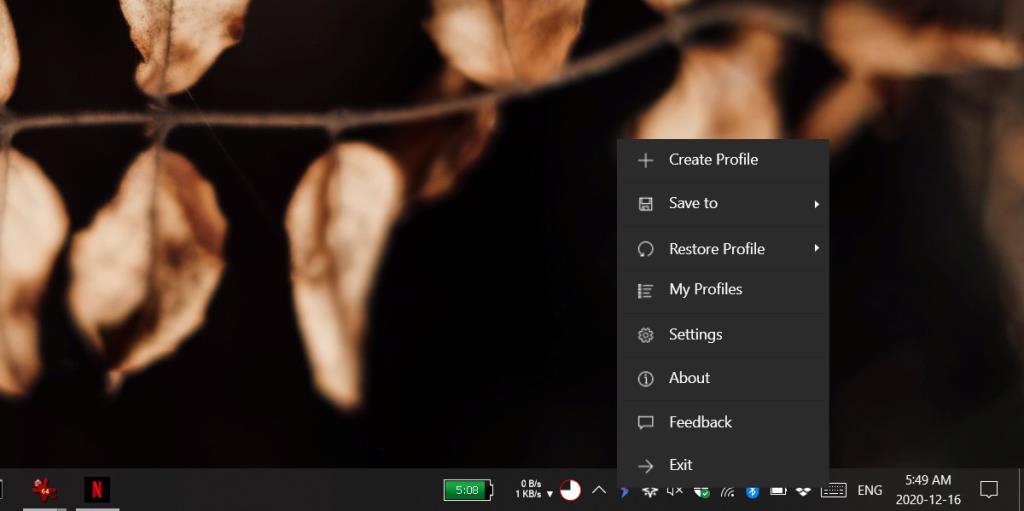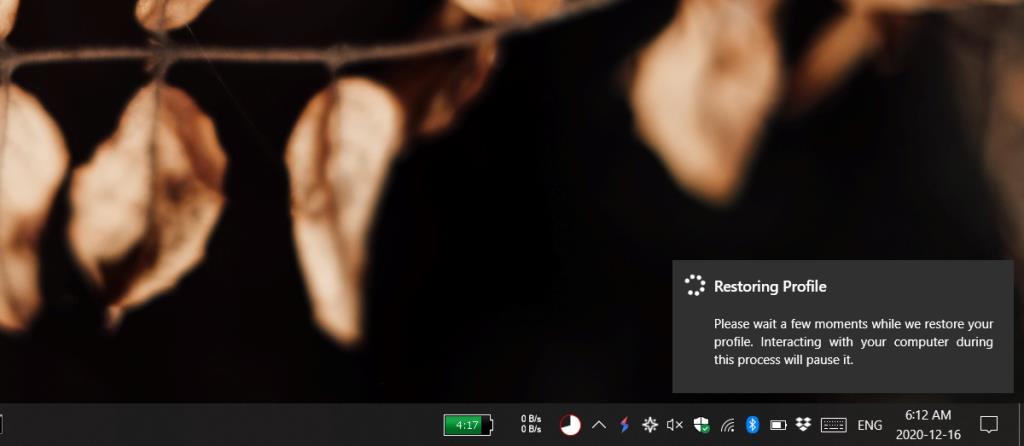Sesiapa sahaja yang perlu duduk di depan komputer untuk bekerja untuk tempoh masa yang kecil atau lanjutan biasanya akan menggunakan dua atau lebih apl. Dalam kes yang jarang berlaku, pelayar mungkin semua yang anda perlukan untuk menyelesaikan kerja tetapi dalam kes lain, pengguna sering bertukar antara banyak apl yang berbeza.
Apabila ia berkaitan dengan pengurusan aplikasi, Windows 10 mempunyai ciri snap berguna yang membolehkan pengguna merakam dua tetingkap bersebelahan pada mana-mana skrin tetapi anda perlu menyediakannya sendiri setiap kali.
Windows 10 mempunyai variasi cara tetingkap boleh dijepret contohnya anda boleh menjepit empat tetingkap berbeza pada setiap suku skrin tetapi ia tidak akan mengingati susunan tetingkap anda.
Simpan kedudukan tingkap pada Windows 10
Untuk menyimpan kedudukan tetingkap anda dalam apa jua reka letak yang telah anda sediakan, anda perlu menggunakan apl pihak ketiga. Kami mengesyorkan SmartWindows. Ia membolehkan pengguna menyimpan kedudukan tingkap sebagai profil. Profil boleh 'dipulihkan' dan ia akan memulihkan susun atur tingkap anda.
- Muat turun dan pasang SmartWindows.
- Jalankan apl.
- Susun tetingkap anda mengikut cara yang anda suka ia disediakan semasa anda bekerja.
- Klik kanan ikon SmartWindows dalam dulang sistem dan pilih Cipta Profil.
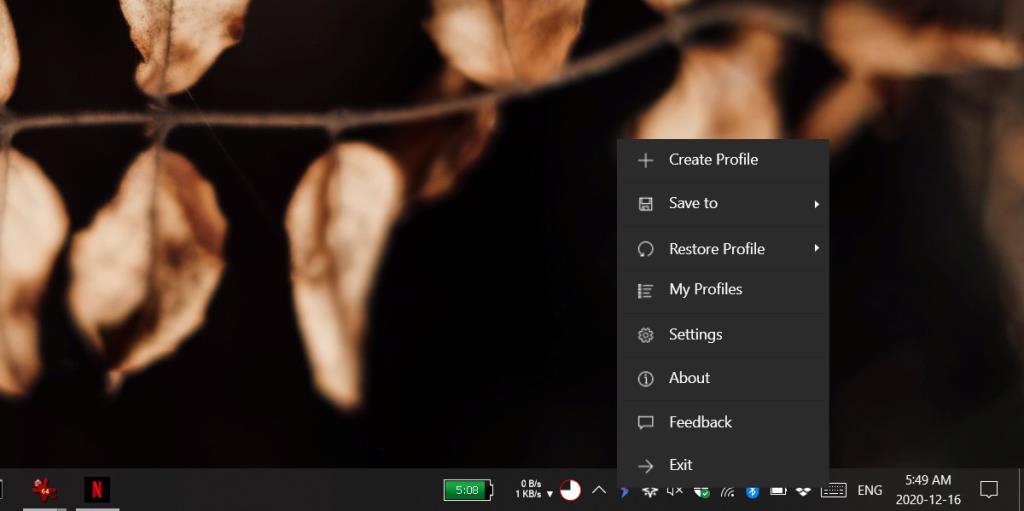
- Beri nama profil dan ia akan disimpan. JANGAN berinteraksi dengan PC sehingga profil telah disimpan.
- Untuk memulihkan profil, buka semua apl yang disusun pada skrin dalam profil itu.
- Klik kanan ikon aplikasi SmartWindows dalam dulang sistem dan pilih Pulihkan profil.
- Pilih profil yang ingin anda pulihkan.
- Pemulihan mengambil sedikit masa jadi bersabarlah.
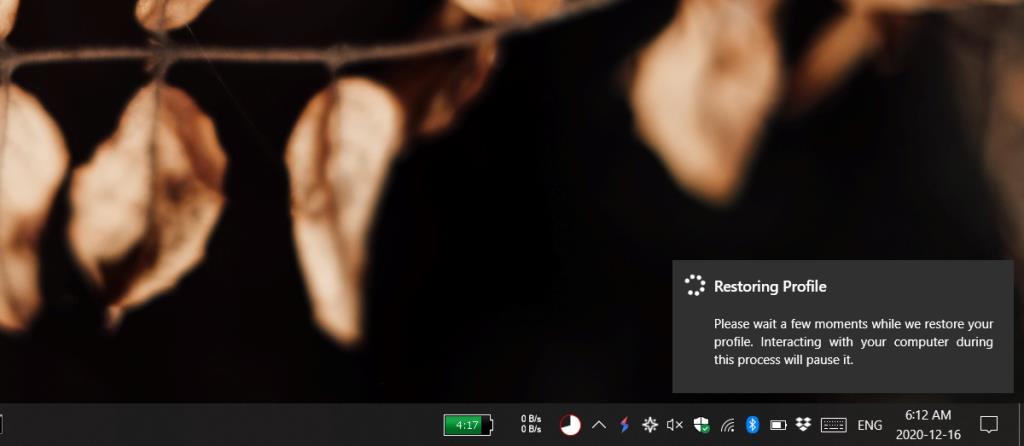
Had
SmartWindows bukan pelancar apl. Jika apl yang merupakan sebahagian daripada profil yang anda pulihkan tidak dibuka, SmartWindows tidak akan membukanya untuk anda dan kemudian mengaturnya pada skrin.
SmartWindows mempunyai versi percuma dan berbayar. Versi berbayar adalah berasaskan langganan pada $19.99 setahun. Walaupun tidak banyak, membayar jumlah itu setiap tahun mungkin tidak berbaloi.
Versi percuma memberi anda percubaan percuma selama 30 hari untuk semua ciri premium.
Versi percuma hanya akan berfungsi pada satu monitor. Jika anda ingin menyimpan dan memulihkan kedudukan tetingkap untuk apl merentas berbilang profil, anda perlu menggunakan versi premium.
Versi percuma juga terhad kepada 3 profil.
Kesimpulan
Windows sentiasa mempunyai ciri susunan tetingkap yang lebih baik. Ciri 'snapping'nya adalah salah satu yang disukai walaupun oleh pengguna Mac tetapi ciri ini tidak banyak diperbaiki. Anda mungkin boleh mencari alternatif pembelian percuma atau sekali untuk SmartWindows tetapi jika anda memerlukan sesuatu yang berfungsi dengan pasti pada berbilang monitor, alat ini mungkin salah satu daripada beberapa pilihan yang tersedia.